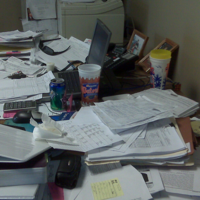我的桌面上只有我今天正在处理的文档,还有我每天使用的快捷方式。如果我在48小时内不使用它,则会创建一个文件夹并将其归档。就像办公桌上的情况一样,保持计算机井井有条可提高生产率。它还可以帮助我组织不善的同事。当他们找不到重要的电子邮件或纸张时,便要求我提供。我很快找到了它。
让我们看一些组织Windows的简单基本技巧,这些技巧可能会被您忽略并且不会花费您一分钱。
文件夹结构
许多人甚至没有意识到他们每天可以进行计算工作,只需右键单击然后选择“新建">“文件夹",便可以在几乎任何地方创建新文件夹。然后,您可以将文件夹重命名为所需的名称。您可以在桌面上,Outlook Mail中,“我的文档"中,“我的音乐"中以及浏览器的“收藏夹"或“书签"中创建新文件夹。
如果您拥有所有图片,如果将它们分组到一个标有“图片"的巨大文件夹中,并且您需要花费大量时间来查找2007年在海滩上拍摄的特定图片,则可能需要稍微整理一下Windows文件夹。在Picture文件夹中有一个标记为“ Beach pics 2007"的文件夹可能会节省您的时间。

组织Windows文件夹的关键是首先使用铅笔和纸张< / em>。在组织方面,我强烈希望采用“ 深入研究"方法。例如,您可以使用一个通常名为“ Music"或“ MP3s"的文件夹。里面有857首来自不同艺术家和专辑的歌曲。我喜欢它更有条理。在我的“ Music"文件夹中,我有不同的文件夹,分别用于不同类型的音乐-说“ Alternative",“ Hard Rock",“ Classic Rock",“ Country",然后,您就可以漂移了。在流派文件夹中,每个乐队都有单独的文件夹。在band文件夹中,我有用于专辑的单独文件夹。最后,在这些文件夹中是实际的MP3文件。这似乎是一项艰巨的工作,而且确实可以完成,但是进行构建框架的后台工作可以确保您的组织在很长一段时间内的安全。

免费应用程序可为您提供帮助你有条理,很少。幸运的是,Windows可以将许多功能直接构建到您的操作系统中。图标和颜色模板有大量免费资源来组织Windows和修饰您的文件夹,但是当我在屏幕上填充文件夹中整洁的图标和图片时,我发现它们会分散注意力。
程序启动器< /
组织,便利性和生产力方面不容错过的增强功能包括Launchy,它使您可以通过简单的Alt + Spacebar热键组合轻松使用文件,文件夹,快捷方式等。
批量文件重命名
,您可能还想考虑许多可用的批量重命名实用程序中的任何一种。使用这些文件,您可以比右键单击并手动重命名每个文件名更快地查找和销毁那些“ DCIM002354"文件名。它们还为您提供各种功能,例如将文件名更改为全部大写,全部小写,将单词大写以及其他许多精美的功能。最后,如果您确实使用了很多文件夹来保持井井有条,则需要使用文件比较器。MUO review Renamer。
File Comparator
最后。这些通常是轻量级的实用程序使您基本上可以用一个程序替换Windows资源管理器,该程序增加了比较文件,交换目录和经常重命名的功能。您可以找到已隐藏在许多不同目录中的文件的多个副本,并合并文件,删除不需要的多个副本。我曾经喜欢旧的Windows文件管理器,但是现在使用Commander,感觉就像是类固醇上的文件管理器。

标签: